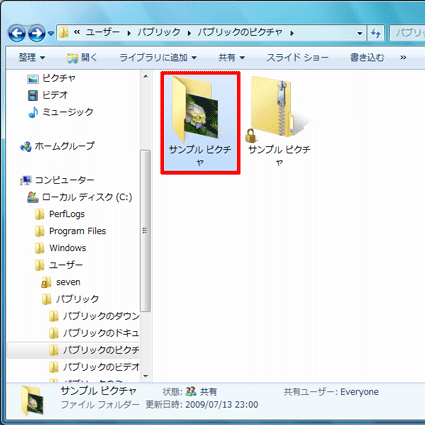Q&Aナンバー【5008-2699】更新日:2009年10月22日
このページをブックマークする(ログイン中のみ利用可)
[Windows 7] フォルダーのアイコン内に表示される画像を自分で選択する方法を教えてください。
| 対象機種 | すべて |
|---|---|
| 対象OS |
|
 質問
質問
Windows 7 で、フォルダーのアイコン内に表示される画像を自分で選択する方法を教えてください。
 回答
回答
フォルダーに画像ファイルや動画ファイルが格納されていると、そのファイルの縮小版がフォルダーのアイコンに自動で表示されます。
フォルダー内に画像ファイルや動画ファイルが存在しなくても、フォルダーのアイコンに好きな画像を表示させることもできます。
フォルダーのプロパティを表示し、「カスタマイズ」タブにある「ファイルの選択」で変更します。
「ライブラリ」からフォルダーのプロパティを開いたときは、「カスタマイズ」タブが表示されません。
フォルダーのアイコン内に表示される画像を自分で選択する方法は、次のとおりです。
- デスクトップの「コンピューター」をクリックします。
- 「コンピューター」が表示されます。
アイコン内に表示される画像を変更したいフォルダーを表示します。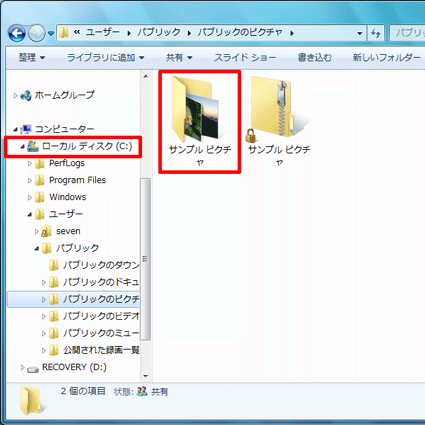
(「ローカルディスク(C:)」から「パブリックのピクチャ」をクリックし、「サンプルピクチャ」フォルダを表示させた場合) - フォルダーを右クリックし、表示されるメニューから、「プロパティ」をクリックします。
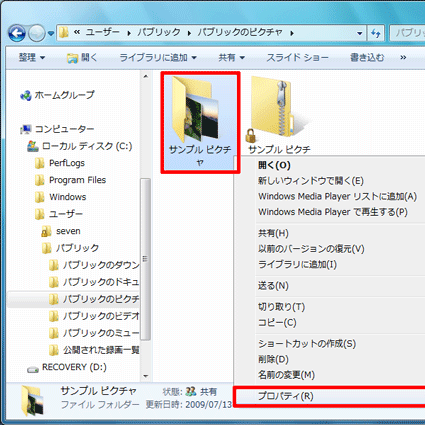
- 「(フォルダー名)のプロパティ」が表示されます。
「カスタマイズ」タブ→「ファイルの選択」ボタンの順にクリックします。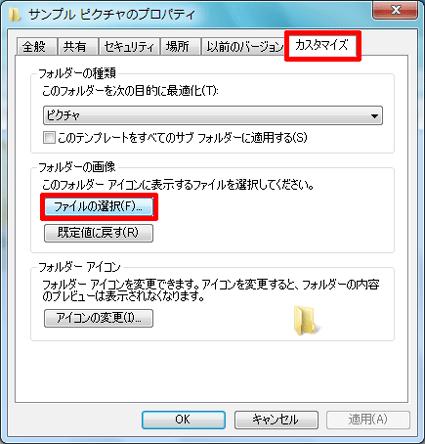
- 「ファイルの参照」が表示されます。
お好みの画像をクリックし、「開く」ボタンをクリックします。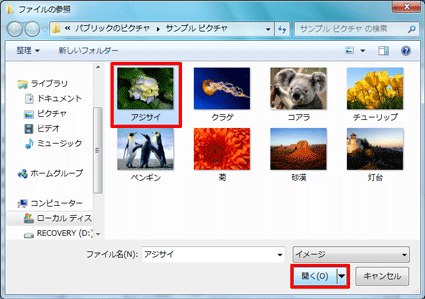
- 「(フォルダー名)のプロパティ」に戻ります。
「OK」ボタンをクリックします。 - フォルダーのアイコン内に、お好みの画像が表示されたことを確認します。